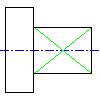
[レンチ溝]ダイアログ ボックスでは、レンチ溝が、標準のレンチに適したサイズの、2 面、4 面、6 面のシャフト セグメントの断面図で示されており、その中からいずれかを選択できます。
- [シャフト ジェネレータ]ダイアログ ボックスで[レンチ]オプションを選択します。
- [レンチ溝]ダイアログ ボックスで、挿入するレンチ溝のタイプを選択します。
- 対応するダイアログ ボックスで、ジオメトリックな値を指定します。
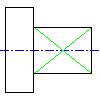
[レンチ溝]ダイアログ ボックスでは、レンチ溝が、標準のレンチに適したサイズの、2 面、4 面、6 面のシャフト セグメントの断面図で示されており、その中からいずれかを選択できます。